Table des matières
Ce tutoriel contient des instructions pour supprimer OneDrive du volet d'exploration (barre latérale). Dans un article précédent, j'ai mentionné la façon de désinstaller complètement OneDrive de Windows. Mais, comme vous l'avez peut-être découvert, après la suppression de OneDrive, le raccourci OneDrive dans la barre latérale de l'Explorateur
et le dossier "OneDrive" sous votre répertoire de profil d'utilisateur restent.

Dans ce tutoriel, je vais vous montrer comment supprimer (désactiver) le raccourci OneDrive de la barre latérale de l'explorateur et comment supprimer tous les autres restes de OneDrive dans Windows 10, 8/8.1 ou 7 OS.
Comment empêcher OneDrive d'apparaître dans le volet de navigation de l'Explorateur.
1. ouvrir Éditeur de registre. Pour ce faire :
1. appuyez simultanément sur les touches Gagner  + R pour ouvrir la boîte de commande d'exécution.
+ R pour ouvrir la boîte de commande d'exécution.
2. type regedit et appuyez sur Entrez pour ouvrir l'éditeur de registre.
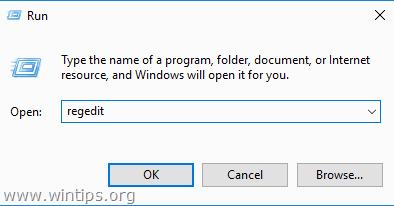
2. Ensuite, appliquez les étapes ci-dessous, selon vos besoins :
A. Pour supprimer ONEDRIVE du volet d'exploration pour l'UTILISATEUR ACTUEL seulement.
- Accédez à cette clé de registre :
- HKEY_CURRENT_USER\SOFTWARE\Classes\CLSID\{018D5C66-4533-4307-9B53-224DE2ED1FE6}
- Dans le volet de droite, double-cliquez sur " System.IsPinnedToNameSpaceTree REG_DWORD " et changer les données de la valeur à partir de 1 à 0. Cliquez sur OK et fermer Éditeur de registre. Fermez et rouvrez l'Explorateur.
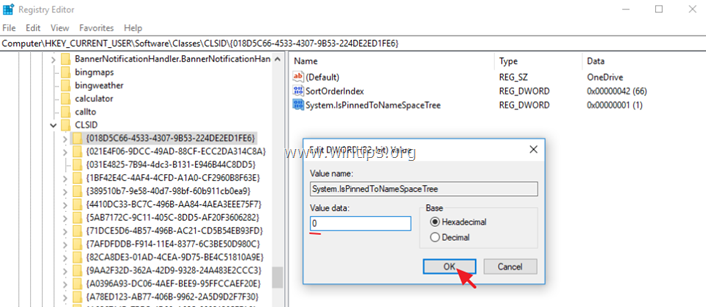
B. Pour supprimer ONEDRIVE du volet d'exploration pour TOUS LES UTILISATEURS.
- Supprimer la clé "{018D5C66-4533-4307-9B53-224DE2ED1FE6}" aux deux (2) emplacements de registre ci-dessous :
- HKEY_CURRENT_USER\SOFTWARE\Classes\CLSID\\ {018D5C66-4533-4307-9B53-224DE2ED1FE6}
Windows 32bit :
- HKEY_CLASSES_ROOT\CLSID\ {018D5C66-4533-4307-9B53-224DE2ED1FE6}
Windows 64bit :
- HKEY_CLASSES_ROOT\Wow6432Node\CLSID\\ {018D5C66-4533-4307-9B53-224DE2ED1FE6
- Fermer Éditeur de registre. Redémarrer votre ordinateur.
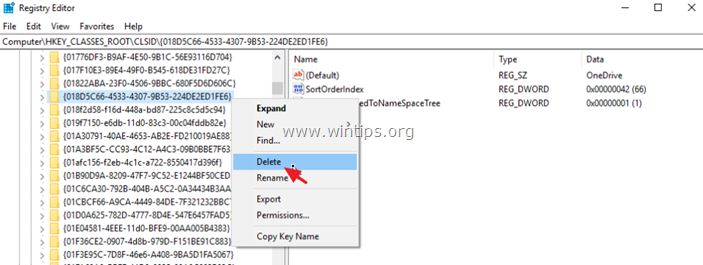
3. Après le redémarrage, procédez et supprimez les dossiers suivants (en gras), pour supprimer les restes de OneDrive. *
* Important : Avant de supprimer le dossier OneDrive de votre dossier Profil d'utilisateur, sauvegardez tous les fichiers qu'il contient à un autre emplacement sur votre disque.
- C:\Users\%USERPROFILE%\N OneDrive C:\Users\%USERPROFILE%\AppData\Local\Microsoft\ OneDrive C:\ProgramData\ Microsoft OneDrive
C'est tout ! Dites-moi si ce guide vous a aidé en laissant un commentaire sur votre expérience. Merci d'aimer et de partager ce guide pour aider les autres.

Andy Davis
Blog d'un administrateur système sur Windows





